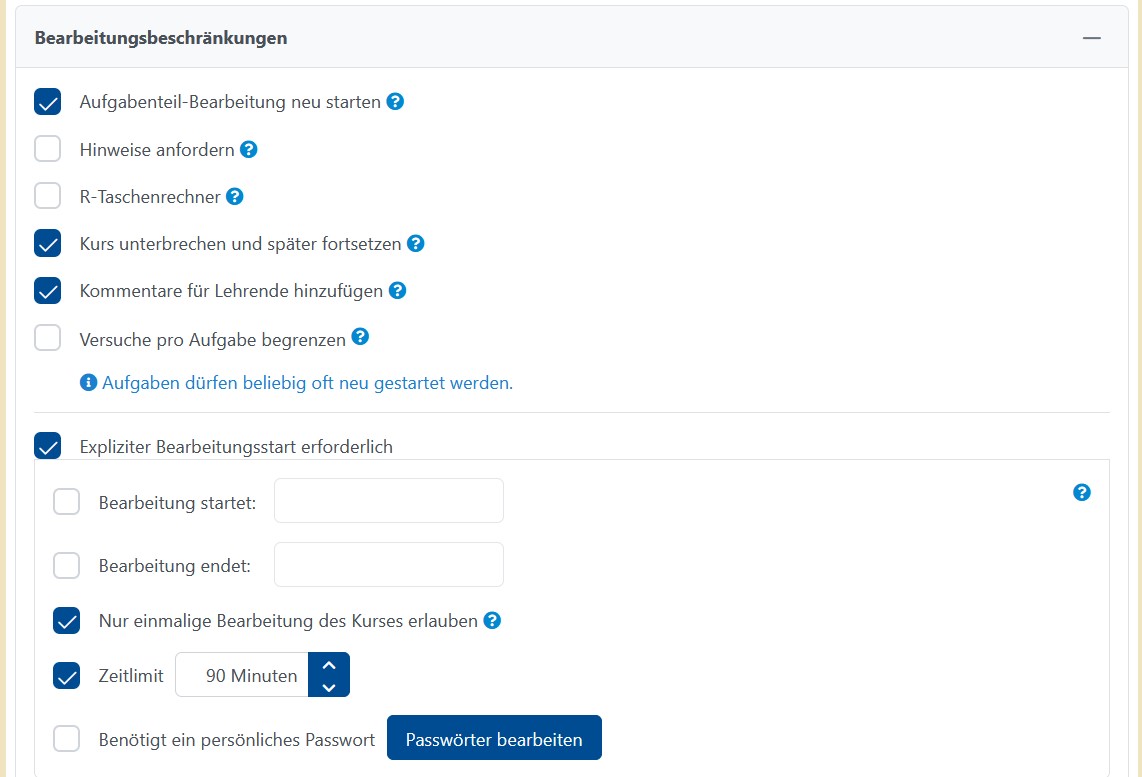Prüfung erstellen (JACK3): Unterschied zwischen den Versionen
Keine Bearbeitungszusammenfassung |
Keine Bearbeitungszusammenfassung |
||
| Zeile 3: | Zeile 3: | ||
[[Datei:Pruefung_Bearbeitungsbeschraenkungen.JPG|center]] | [[Datei:Pruefung_Bearbeitungsbeschraenkungen.JPG|center]] | ||
Die wesentlichen Einstellungen bei einer Prüfung werden in dem Bereich gemacht, der in dem Screenshot zu sehen ist. Die Abschnitte die darunter liegen '''Anzeigen im laufenden Kurs''' und '''Anzeige in abgeschlossenen Bearbeitungen''' können alle leer gelassen werden, da den Studierenden keine Information während der Prüfung angezeigt werden soll und auch keine direkt im Anschluss. Wenn man davon ausgeht, dass es zu einem späteren Zeitpunkt eine Einsicht gibt. | Die wesentlichen Einstellungen bei einer Prüfung werden in dem Bereich gemacht, der in dem Screenshot zu sehen ist. Die Abschnitte die darunter liegen '''Anzeigen im laufenden Kurs''' und '''Anzeige in abgeschlossenen Bearbeitungen''' können alle leer gelassen werden, da den Studierenden keine Information während der Prüfung angezeigt werden soll und auch keine direkt im Anschluss. Wenn man davon ausgeht, dass es zu einem späteren Zeitpunkt eine Einsicht gibt. | ||
* '''Aufgabenteil-Bearbeitung neu starten:''' | |||
* '''Hinweise anfordern:''' | |||
* '''Kurs unterbrechen und später fortsetzen:''' | |||
* '''Kommentare für Lehrende hinzufügen:''' | |||
* '''Aufgaben neu starten:''' | |||
* '''Expliziter Bearbeitungsstart erforderlich:''' | |||
** '''Bearbeitung startet:''' | |||
** '''Bearbeitung endet:''' | |||
** '''Nur einmalige Bearbeitung des Kurses erlauben:''' | |||
** '''Zeitlimit:''' | |||
** '''Benötigt ein persönliches Passwort:''' | |||
[[category:Benutzerhandbuch]] | [[category:Benutzerhandbuch]] | ||
Version vom 21. Juni 2022, 10:59 Uhr
Mit dem Kursangebot lassen sich auch Prüfungen wie Testate durchführen. Bei den folgenden Einstellungen lässt sich der Kurs nur einmal von einem Studierenden bearbeiten. Die Prüfung ist nur in einem bestimmten Zeitraum bearbeitbar und es gibt ein Zeitlimit für die Bearbeitung. Die Studierenden bekommen kein Feedback, können beliebig viele Lösungen einreichen, aber keine Hinweise anfordern. Gewertet wird die letzte eingereichte Lösung. Auch mit dem Beenden des Kurses können Studierende erstmal kein Feedback ihrer Einreichungen sehen. Dies kann später frei gestaltet werden.
Die wesentlichen Einstellungen bei einer Prüfung werden in dem Bereich gemacht, der in dem Screenshot zu sehen ist. Die Abschnitte die darunter liegen Anzeigen im laufenden Kurs und Anzeige in abgeschlossenen Bearbeitungen können alle leer gelassen werden, da den Studierenden keine Information während der Prüfung angezeigt werden soll und auch keine direkt im Anschluss. Wenn man davon ausgeht, dass es zu einem späteren Zeitpunkt eine Einsicht gibt.
- Aufgabenteil-Bearbeitung neu starten:
- Hinweise anfordern:
- Kurs unterbrechen und später fortsetzen:
- Kommentare für Lehrende hinzufügen:
- Aufgaben neu starten:
- Expliziter Bearbeitungsstart erforderlich:
- Bearbeitung startet:
- Bearbeitung endet:
- Nur einmalige Bearbeitung des Kurses erlauben:
- Zeitlimit:
- Benötigt ein persönliches Passwort: